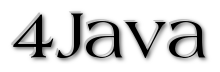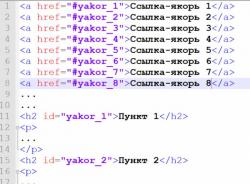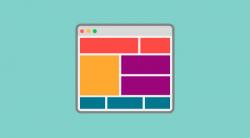Как вставить мини-чат

- Как сделать свой сайт более интерактивным с помощью мини-чата
- Шаг 1: Создание мини-чата
- Шаг 2: Вставка HTML-кода на сайт
- Шаг 3: Настройка чата
- Шаг 4: Выбор дизайна чата
- Шаг 5: Назначение модератора и администратора чата
Как сделать свой сайт более интерактивным с помощью мини-чата
Если ваш сайт посещает большое количество людей, его можно сделать более интерактивным посредством вставки мини-чата. Данное дополнение позволит посетителям общаться друг с другом и при этом не займет много места на странице. В этой статье мы расскажем вам, как создать и установить мини-чат на вашем сайте.
Шаг 1: Создание мини-чата
Воспользуйтесь одним из специальных ресурсов для создания мини-чата, например, «Chatovod» или «Chatium». Придумайте и укажите в специальных полях название будущего чата и адрес его страницы. В адресе должно содержаться не меньше четырех и не больше двадцати символов. После заполнения всех предложенных полей нажмите кнопку «Создать чат».
Шаг 2: Вставка HTML-кода на сайт
Перейдите к вашему почтовому ящику, адрес которого вы указывали при создании мини-чата, и пройдите процесс активации. В панели управления чата выделите и скопируйте HTML-код, предназначенный для вставки на сайт. Вы можете выбрать один из четырех различных вариантов кода.
Откройте выбранную вами HTML-страницу для мини-чата, используя программу для редактирования HTML-кода, например, Adobe Dreamweaver CS5, и вставьте в нее скопированный код. С помощью FTP-клиента загрузите измененную страницу на сервер вашего сайта.
Шаг 3: Настройка чата
Установите необходимые настройки чата в панели управления. Чтобы он мог отображаться в дереве каталогов, установите галочку в соответствующем текстовом поле. Администрация сайта для создания мини-чата рассмотрит ваш проект и через некоторое время одобрит.
Шаг 4: Выбор дизайна чата
Выберите подходящий дизайн чата. Вы можете использовать как готовый дизайн, так и установить необходимые настройки вручную, например, изменить размер шрифта, цвет фона и фоновое изображение. После сохранения настроек чата вы уже не сможете изменить его код.
Шаг 5: Назначение модератора и администратора чата
Назначьте модератора и администратора чата. Ими могут стать любые пользователи, зарегистрированные на сайте. В права модераторов входит право блокировки и разблокировки пользователей, а у администраторов есть возможность добавлять и редактировать объявления. В случае отправления вами соответствующих заявок пользователям, они должны дать свое согласие на получение должности администратора и модератора.
Теперь ваш сайт станет еще более интерактивным благодаря встроенному мини-чату. Посетители смогут обмениваться сообщениями и общаться друг с другом, не покидая страницы. Установка мини-чата не займет много времени, но принесет большую пользу вашему сайту.